Anuncio
 Hubieras pensado el mundo estaba llegando a su fin Por qué he terminado con Windows [Opinión]Microsoft hizo un anuncio esta semana que realmente me ha llevado al límite. Es el último de una serie de movimientos en realidad; Pero eso es todo. He terminado. Cambiaré todas mis máquinas Windows ... Lee mas cuando James descubrió que Windows Home Server, la solución de almacenamiento de red de Microsoft para configurar y olvidar de $ 50, estaba siendo descartada en favor de un sucesor mucho más costoso. Afortunadamente, pronto descubrió que toda esperanza no se había perdido gracias a Amahi, un servidor doméstico gratuito basado en Linux.
Hubieras pensado el mundo estaba llegando a su fin Por qué he terminado con Windows [Opinión]Microsoft hizo un anuncio esta semana que realmente me ha llevado al límite. Es el último de una serie de movimientos en realidad; Pero eso es todo. He terminado. Cambiaré todas mis máquinas Windows ... Lee mas cuando James descubrió que Windows Home Server, la solución de almacenamiento de red de Microsoft para configurar y olvidar de $ 50, estaba siendo descartada en favor de un sucesor mucho más costoso. Afortunadamente, pronto descubrió que toda esperanza no se había perdido gracias a Amahi, un servidor doméstico gratuito basado en Linux.
James' guía original Cómo configurar un servidor doméstico con Amahi [Linux] Lee mas está avanzando un poco ahora, después de haber sido escrito a principios de 2011. Se centró por completo en el uso de Fedora 12, pero Amahi ahora ha sido portado a Ubuntu. A diferencia de James, no tengo ninguna PC de torre de repuesto, así que voy a ser ingenioso y usar lo que esté disponible para mí: una vieja computadora portátil Dell.
Si ha estado pensando en hacer una mejora en el hogar recientemente, ¿por qué no comenzar con su propio servidor doméstico?
La puesta en marcha
En lugar de Fedora 12 (o Fedora 14, o 16, que es la versión compatible actual para Amahi), voy a usar Ubuntu. Como ex usuario de Ubuntu, ya estoy familiarizado con la interfaz de usuario del sistema operativo, el diseño y algunos comandos de terminal. Si no está familiarizado con Linux, no se preocupe demasiado, Ubuntu es una excelente opción para principiantes, ya que pretende ser tan simple y fácil de usar como Linux. Voy a utilizar la versión 12.04 LTS, que será compatible hasta al menos abril de 2017 (LTS significa soporte a largo plazo).
El hardware que usaré es un viejo portátil Dell, un Studio 1537 para ser exactos, aunque reconozco que no es necesariamente la máquina ideal para un servidor. El almacenamiento de la computadora portátil no es muy ampliable, la mayoría de las personas prefieren las PC de torre antiguas, ya que proporcionan mucho espacio para discos duros adicionales. Sin embargo, un beneficio que tiene la computadora portátil es una batería que actuará como una fuente de alimentación ininterrumpida (UPS) en caso de que falle la energía.

Dejando a un lado las limitaciones y las velocidades de transferencia de USB, la computadora portátil no se está utilizando para nada en este momento, por lo que es mejor usarla que no usarla. Ubuntu también es una buena opción para este portátil, ya que si alguna vez necesito "hacer" algo con él, entonces hay una distribución de Linux utilizable instalada, lista para funcionar. Si está considerando su PC anterior como un posible servidor doméstico de Amahi, asegúrese de tener cubiertas las siguientes especificaciones:
- 512 MB o más de RAM
- Un procesador de 1 GHz de 32 bits o 64 bits
- 4 GB de espacio en disco (aunque querrá más para fines de almacenamiento)
Nota: Amahi requiere una instalación limpia de Ubuntu, y no necesariamente funcionará con una instalación existente de Ubuntu. Se recomienda encarecidamente que formatee y vuelva a instalar el sistema operativo, incluso si tiene una máquina Ubuntu existente que le gustaría usar.
Como soy un usuario de Mac, descargué un Ubuntu .ISO en mi máquina OS X principal, luego utilicé UNetbootin para "grabar" la imagen en una memoria USB de repuesto de 2 GB. El programa me notificó que el disco no sería arrancable en una Mac, lo cual es algo que se debe descartar importa si estás usando una Mac vieja como servidor (aunque no es muy vieja, Amahi no es compatible con PowerPC arquitectura). Si necesita hacer una unidad USB que se inicie en una Mac, consulte la documentación de Ubuntu.
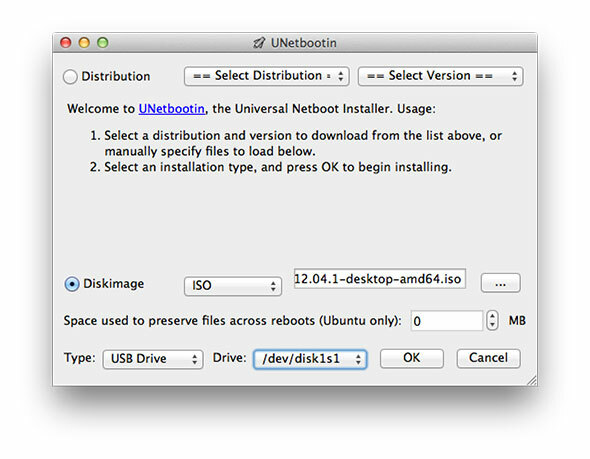
Una vez que tenga su copia de Ubuntu lista, ya está listo, encienda su futuro servidor y asegúrese de que el arranque USB esté habilitado en su BIOS (consulte aquí para obtener información más reciente sobre UEFI) Instrucciones de la máquina de Windows 8 Cómo acceder al BIOS en una computadora con Windows 8Windows 8 simplificó el acceso al BIOS. En lugar de combinaciones de teclas, puede usar el menú de opciones de arranque de Windows 8. Lee mas ).
Instalar Ubuntu y Amahi
Lo primero que ve cuando inicia el dispositivo USB es el cargador de arranque UNetbootin, que le proporciona elección de probar o instalar Ubuntu, así como verificar si hay errores en el disco y algunos otros opciones. Escoger Instalar Ubuntu y espere a que se cargue el procedimiento de instalación. Primero elija su idioma y, cuando se le solicite, no se preocupe por conectarse a Internet para obtener actualizaciones, ya que Amahi funciona mejor con la instalación predeterminada.
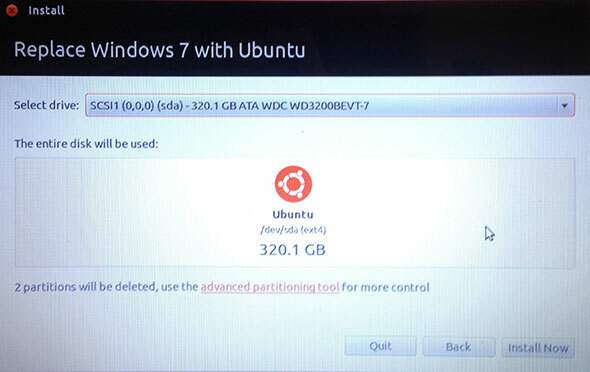
Cuando se le pregunte cómo desea instalar Ubuntu (ya sea junto con un sistema operativo existente, reemplazando el sistema operativo existente o personalizado), elija reemplazar o personalizado. Como su servidor se quedará con sus propios dispositivos la mayor parte del tiempo, el arranque dual no tiene sentido. Elegí usar los 320 GB disponibles para mi servidor, y por simplicidad creé solo una partición. Ubuntu formateará esta partición por defecto a EXT4, un sistema de archivos nativo de Linux. No te preocupes por esto, a Amahi le encanta EXT4.
Agregue su zona horaria, distribución de teclado y configure la cuenta de usuario predeterminada con un nombre de computadora, nombre de usuario y contraseña que va a reconocer y recordar. Golpear Seguir y mire la instalación de Ubuntu, recordando sacar la memoria USB cuando haya terminado y arrancar en el sistema operativo por primera vez. Luego es hora de instalar Amahi, que haremos usando el terminal.

Nota: Amahi no se puede desinstalar, lo que significa que para volver a un Ubuntu limpio necesitará formatear e instalar el sistema operativo nuevamente. Como se mencionó anteriormente, se requiere una nueva instalación de Ubuntu antes de instalar Amahi.
En algún momento se le pedirá su "código de instalación". Para obtener un código de instalación ir a Amahi.org y registre una cuenta. Se le pedirá su IP de puerta de enlace de red (la dirección de su enrutador, comúnmente 192.168.0.1) y la dirección IP interna fija de su HDA (ese es el servidor en el que está instalando Amahi). Debe configurar una dirección fija dentro de su enrutador, el proceso será diferente según el fabricante, pero una simple búsqueda debería ayudarlo. Amahi recomienda que desactive DHCP (asignación automática de IP) en su enrutador, pero no siempre es necesario y en mi caso lo dejé sin problemas.
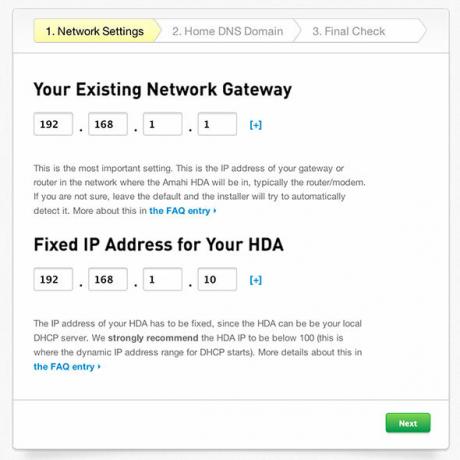
A continuación, se le pedirá que configure su dominio DNS local, que es un dominio que puede usar internamente dentro de su red para acceder al servidor. Elija algo corto, único y no igual a cualquier sitio al que desee acceder. Elegí "server.hda" pero no dudes en inventarte el tuyo.
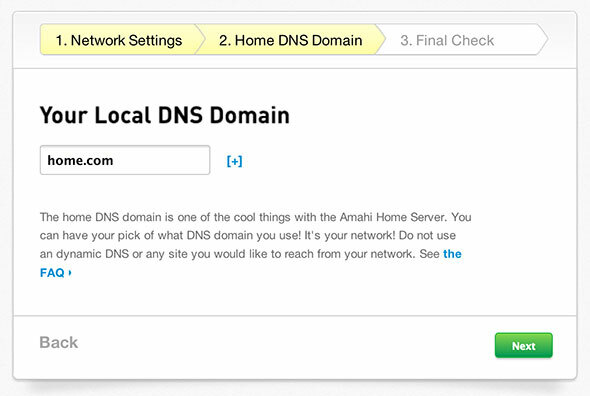
Finalmente haga clic en el Crea tu perfil HDA botón y tome nota de su código de instalación.
Antes de instalar Amahi, deberá conectar Ubuntu a su red, ya sea utilizando un cable Ethernet o bien viejo wifi. Resista la necesidad de descargar sus navegadores, códecs y otros complementos favoritos o actualizar Ubuntu solo todavía. Una vez conectado, haga clic en el logotipo de Ubuntu o presione su tecla de Windows y escriba "terminal" seguido de Intro para iniciar la interfaz de línea de comando y luego escriba lo siguiente:
wget http://u12.amahi.org/install-amahi
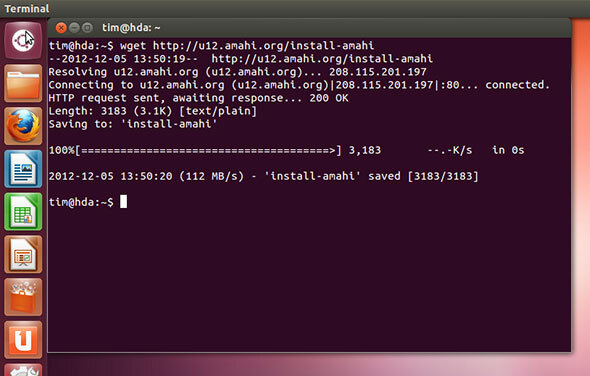
Esto descargará los archivos de instalación de Amahi, luego comenzará la instalación escribiendo:
sh install-amahi
En este punto, deberá ingresar su código de instalación, que creó anteriormente, seguido de la contraseña de administrador de su servidor.
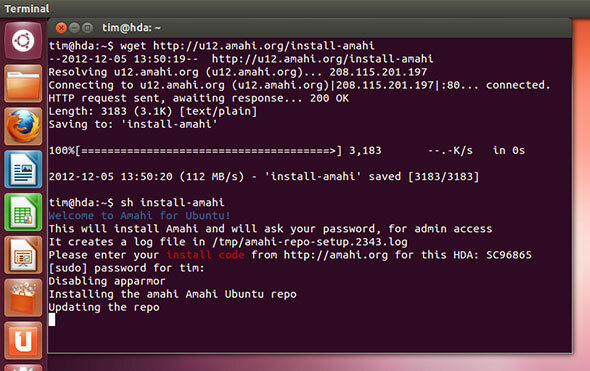
Ahora puede sentarse y ver la instalación de Amahi, lo que puede llevar un tiempo. Hay mucho que instalar, incluido el software del servidor, MySQL, agrupación de almacenamiento, servidores Samba y HTTP y más. Ahora podría ser un buen momento para ajustar mis preferencias de energía para que mi nuevo servidor no se apague solo cuando se dejó desatendido o (si está usando una computadora portátil) cuando cierra la tapa.
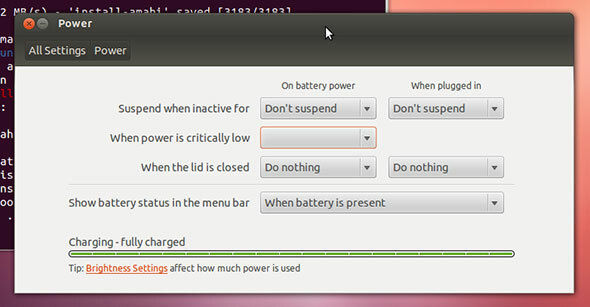
Una vez que su instalación haya finalizado, deberá reiniciar según las instrucciones en la ventana Terminal (ese es el botón en la esquina superior derecha, en caso de que no haya usado Ubuntu antes).
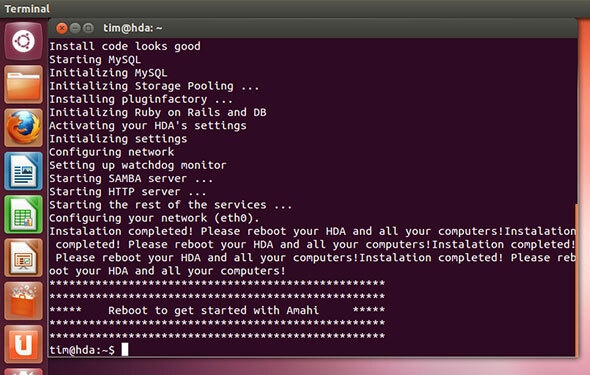
Asegúrese de conectarse utilizando su dispositivo de red predeterminado, "eth0", que probablemente sea su puerto Ethernet. Deshabilite todas las configuraciones inalámbricas y verifique la configuración de su red para asegurarse de que la dirección IP estática, la dirección MAC, etc. coincidan. Pasé mucho tiempo solucionando problemas de mi servidor solo para descubrir que se debía al hecho de que la conexión inalámbrica todavía estaba habilitada y causaba problemas.
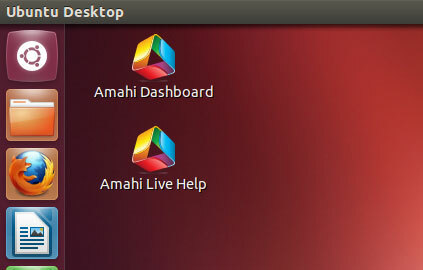
Al reiniciar, notará dos nuevos íconos en su escritorio. Haga doble clic Tablero de Amahi para iniciar la configuración basada en web dentro de Firefox. Inicie sesión usando el nombre de usuario y la contraseña que creó cuando instaló Ubuntu, ninguna otra contraseña o combinación de usuario funcionará. A partir de ahora, puede administrar Amahi, configurar usuarios, compartir e instalar aplicaciones.
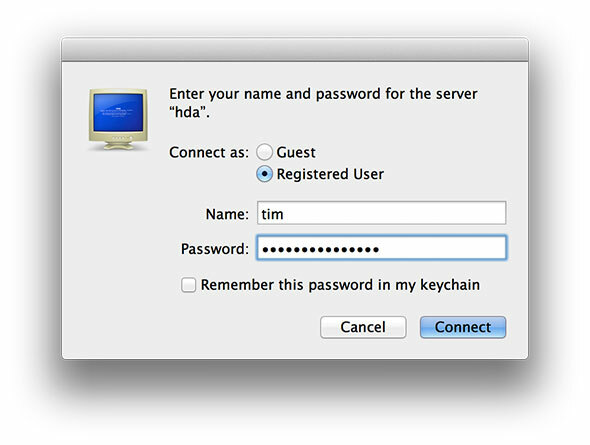
Su servidor ya debería estar visible en la red, si no, consulte los siguientes recursos para obtener más ayuda:
- Wiki Amahi
- Foros de soporte de Amahi
- El solucionador de problemas de red interactiva HDA
También asegúrese de consultar estos artículos sobre cómo agregar aplicaciones, recursos compartidos y otras acciones con Amahi:
- Agregar un disco duro a su servidor doméstico Amahi (Fedora) Configuración de un servidor doméstico Amahi - Agregar una unidad a su servidor [Linux] Lee mas
- Configuración de duplicaciones de archivos, Greyhole y aplicaciones Amahi Home Server: configuración de duplicaciones de archivos y exploración de la tienda de aplicaciones Lee mas
¿Tienes un servidor doméstico? ¿Usaste Amahi? ¿Alguna aplicación favorita? Agregue sus pensamientos en los comentarios, a continuación.
Tim es un escritor independiente que vive en Melbourne, Australia. Puedes seguirlo en Twitter.

